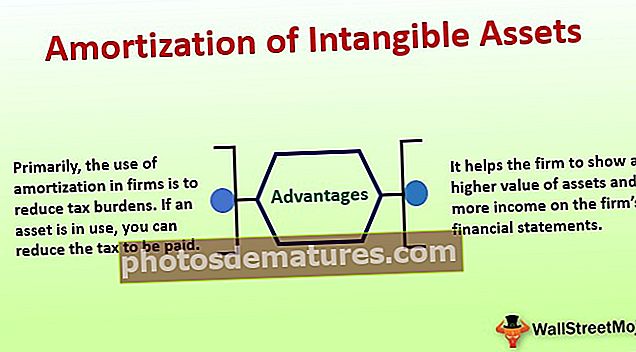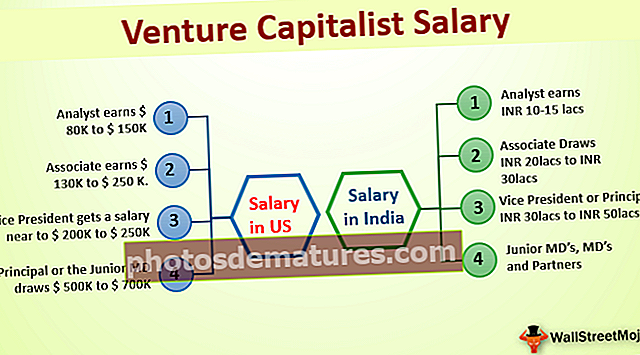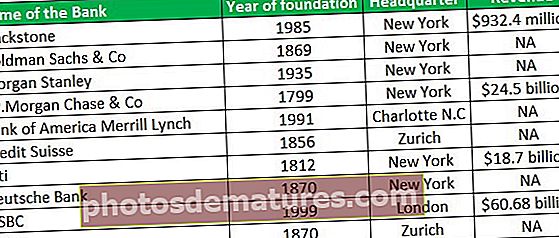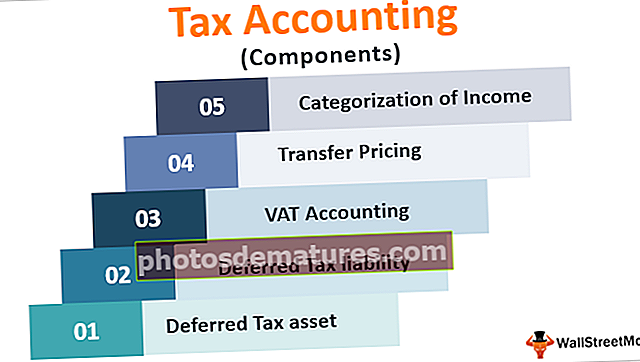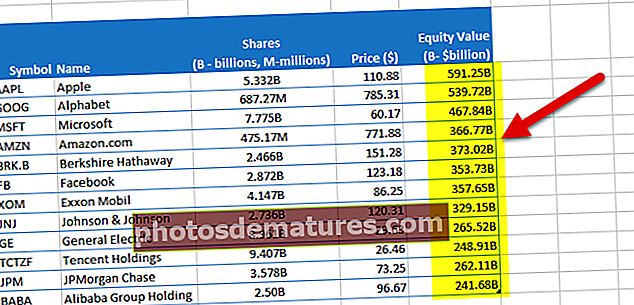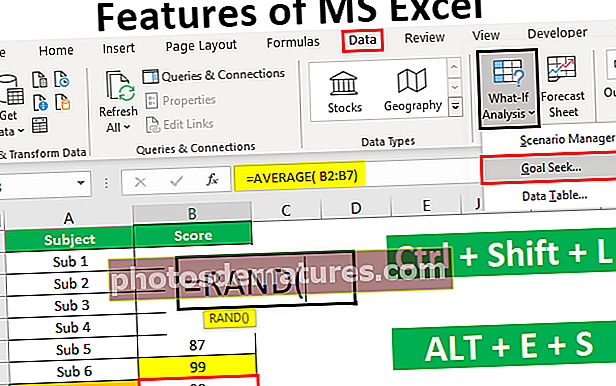VOOKUP A l'esquerra a Excel (mitjançant Excel IF i tria la funció)
Com fer Vlookup a l'esquerra a Excel?
Vlookup a l'esquerra o inversa vlookup es fa per trobar els valors respectius que es troben a la columna esquerra de la cel·la de referència. No es pot utilitzar per fer referència a les cel·les de l’esquerra de la cel·la de referència, però podem crear fórmules per trobar els valors per fer servir la referència a l’esquerra de l’excel, l’índex i la coincidència. Són fórmules que es combinen o podem utilitzar fórmules condicionals a la funció de cerca per trobar valors a l'esquerra.
Per utilitzar la cerca inversa o Vlookup a l'esquerra hi ha dues funcions que es poden anidar a la funció vlookup per trobar els valors d'una cel·la de referència a la columna esquerra de la taula de dades. Ells són:
- Si funciona a Excel
- Trieu Funció a Excel
A les funcions anteriors, creem una taula de dades de matriu i fem suposar excel que les dades de la columna esquerra es troben a la columna dreta i trobem la concordança exacta.
Podeu descarregar aquesta plantilla Excel de Vlookup Left aquí - Plantilla Excel de Vlookup LeftMètode # 1: Vlookup es deixa a Excel mitjançant la funció IF
Normalment, a la funció Vlookup, cerquem valors d’esquerra a dreta en una taula de dades mitjançant la funció vlookup normal, no és possible cercar un valor específic de dreta a esquerra. Però a Excel hi ha alguns trucs que podem fer per fer aquesta cerca. Un d'aquests mètodes és utilitzar Vlookup amb if Function.
Per exemple, tingueu en compte les dades següents a continuació:

Tenim dades d'alguns empleats i dels seus identificadors d'empleats amb el nom del departament. A la cel·la F2 volem trobar el nom de l’empleat respecte a la identificació de l’empleat que ens ha proporcionat. Si les dades del nom de l’empleat estiguessin a la part dreta de la columna d’identificació, hauríem utilitzat la senzilla funció vlookup per esbrinar el valor.
A la cel·la F2 Escriviu la fórmula següent,

Més endavant explicarem com funciona aquesta funció, però per veure el resultat premeu Intro i veureu el resultat.

Ara arrossegueu la fórmula a la cel·la F6 i veureu el resultat que es mostra a continuació.

A la fórmula anterior, hem creat una matriu excel de dues taules, una d'identificador i una de noms. Estem prenent una referència relativa en excel of id i els cerquem amb els noms de la nostra matriu i mostrem la coincidència exacta de la segona columna.
A la fórmula anterior, estem enganyant Excel per creure que la segona columna és realment una columna A.
Mètode 2: Vlookup a l'esquerra a Excel mitjançant la funció Tria
De manera similar al que vam fer amb la funció if, també podem utilitzar triar la funció per trobar valors mitjançant una funció de cerca a l'esquerra de la taula de dades. A efectes de demostració, agafaré les mateixes dades de dalt i faré alguns canvis lleus a les dades. Mireu les dades següents.

Aquesta vegada trobarem el nom de sortida respecte a l'identificador proporcionat.
A la cel·la F2 escriviu la fórmula següent,

Una vegada més, explicaré detalladament l’ús de la funció, però primer premeu Enter per veure el resultat.

Arrossegueu la fórmula a la cel·la F6 i veureu el resultat final.

A l'exemple anterior, solíem triar la funció imbricada a Vlookup per trobar el valor a la dreta de la cel·la. Deixeu-me explicar la funció de triar en detall:
- {1,2} Aquesta és la matriu creada per a la taula de dades.
- A la primera columna, hem seleccionat les dades de la columna B que és la nostra referència relativa.
- A la segona columna, hem seleccionat les dades d’una columna A que són les dades que volem.
- A la nostra fórmula, la columna del nom és la primera columna de l’esquerra i la columna Id és la segona columna de la dreta.
- Hem utilitzat la funció VLOOKUP per trobar les dades de dreta a esquerra mitjançant la funció trieu.
- Això també es coneix com la cerca inversa a Excel.